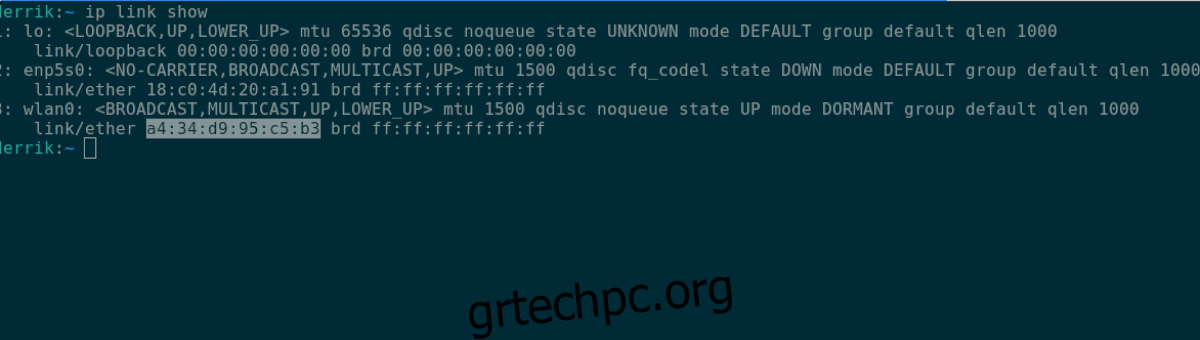Θέλετε να βρείτε τη διεύθυνση MAC του Linux αλλά δεν μπορείτε να το καταλάβετε; Μπορούμε να βοηθήσουμε! Ακολουθήστε καθώς εξετάζουμε τους διαφορετικούς τρόπους με τους οποίους μπορείτε να ανακαλύψετε τη διεύθυνση MAC των προσαρμογέων δικτύου σας στο Linux!
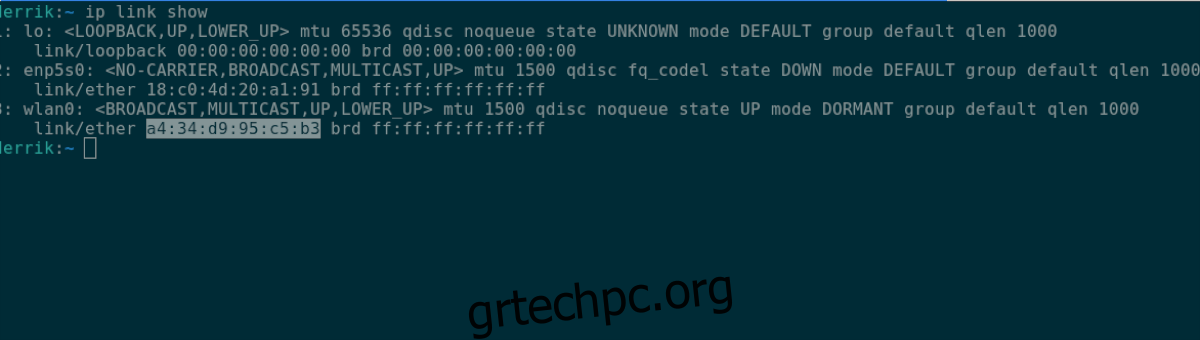
Πίνακας περιεχομένων
Διεύθυνση MAC Linux – Εμφάνιση συνδέσμου IP
Υπάρχουν πολλοί τρόποι για να δείτε τη διεύθυνση MAC σας στο Linux. Τούτου λεχθέντος, ο ευκολότερος τρόπος για να το κάνετε είναι στο τερματικό με IP LINK SHOW. Αυτό το εργαλείο μπορεί να σας εμφανίσει όλες τις συνδεδεμένες συσκευές δικτύου στο σύστημα και πληροφορίες διεύθυνσης IP και διεύθυνσης MAC.
Για να ξεκινήσετε, ανοίξτε ένα παράθυρο τερματικού. Για να ανοίξετε ένα παράθυρο τερματικού στην επιφάνεια εργασίας Linux, πατήστε το συνδυασμό πληκτρολογίου Ctrl + Alt + T. Εναλλακτικά, ανοίξτε το μενού της εφαρμογής και αναζητήστε “Terminal” και ξεκινήστε την εφαρμογή με αυτόν τον τρόπο.
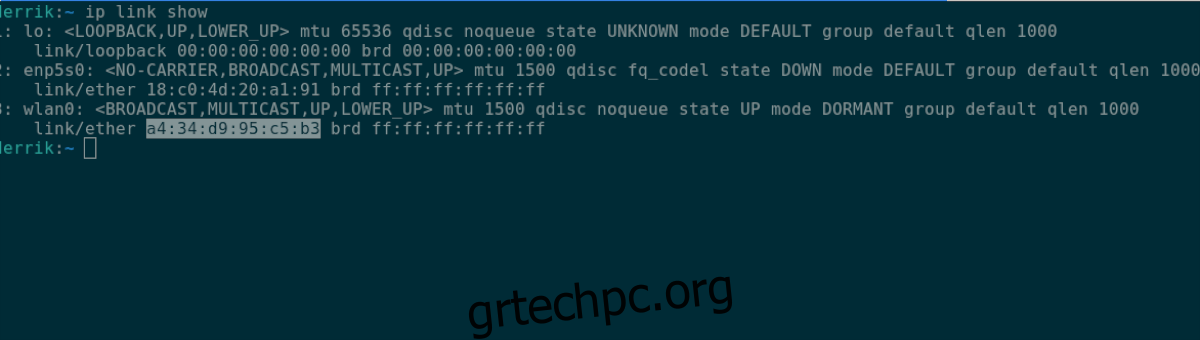
Μόλις ανοίξει το παράθυρο του τερματικού και είναι έτοιμο για χρήση, μπορείτε να χρησιμοποιήσετε την παρακάτω εντολή εμφάνισης συνδέσμου ip για να εμφανίσετε όλες τις συνδεδεμένες συσκευές δικτύου.
ip link show
Από εδώ, δείτε την έξοδο εντολών για τη συσκευή δικτύου σας. Σε αυτό το παράδειγμα, θα χρησιμοποιήσουμε τη συσκευή δικτύου “wlan0”. Η συσκευή σας θα διαφέρει.
Όταν βρείτε τη συσκευή σας στην έξοδο εντολών, αναζητήστε την ενότητα “σύνδεσμος/αιθέρας”. Δίπλα στο “link/ether” βρίσκεται η διεύθυνση MAC σας. Εάν θέλετε να αποθηκεύσετε αυτές τις πληροφορίες για αργότερα, μπορείτε να εκτελέσετε ξανά την εντολή εμφάνισης συνδέσμου ip σε συνδυασμό με τη συνάρτηση ανακατεύθυνσης >.
ip link show > ~/my-mac-address-information.txt
Ανά πάσα στιγμή, εάν θέλετε να δείτε την έξοδο αυτού του αρχείου κειμένου, μπορείτε να εκτελέσετε την ακόλουθη εντολή cat και να προβάλετε το αρχείο ‘my-mac-address-information.txt’.
cat ~/my-mac-address-information.txt
Εναλλακτικά, ανοίξτε τη διαχείριση αρχείων Linux και κάντε διπλό κλικ στο αρχείο “my-mac-address-information.txt” στον αρχικό σας φάκελο για να εκκινήσετε το αρχείο στον αγαπημένο σας επεξεργαστή κειμένου.
Διεύθυνση MAC Linux – /sys
Εκτός από το εργαλείο IP LINK SHOW, μπορείτε να δείτε τις πληροφορίες της διεύθυνσης MAC σας στο Linux μέσω του φακέλου /sys στο Linux. Αυτή η μέθοδος δεν είναι τόσο απλή όσο η εισαγωγή μιας εντολής, αλλά αν δεν είστε ικανοποιημένοι με τη χρήση της πρώτης μεθόδου που καλύψαμε, αυτός είναι ένας πολύ καλός τρόπος για να λάβετε πληροφορίες διεύθυνσης MAC.
Για να ξεκινήσετε, ανοίξτε ένα παράθυρο τερματικού. Για να ανοίξετε ένα παράθυρο τερματικού στην επιφάνεια εργασίας Linux, πατήστε Ctrl + Alt + T στην επιφάνεια εργασίας. Εναλλακτικά, μπορείτε να ανοίξετε το μενού της εφαρμογής σας και να αναζητήσετε “Τερματικό” και να εκκινήσετε την εφαρμογή με αυτόν τον τρόπο.
Μόλις ανοίξει το παράθυρο του τερματικού στην επιφάνεια εργασίας Linux, χρησιμοποιήστε την εντολή CD για να μετακινηθείτε στον φάκελο /sys.
cd /sys
Όταν μπείτε στο φάκελο /sys στο παράθυρο του τερματικού, εκτελέστε την εντολή ls για να ρίξετε μια ματιά στα περιεχόμενα του φακέλου.
ls
Κοιτάξτε την έξοδο ls. Θα πρέπει να δείτε το φάκελο “class”. Εάν δεν βλέπετε το φάκελο “class”, επανεκκινήστε τον υπολογιστή σας Linux και δοκιμάστε ξανά. Αφού εντοπίσετε το φάκελο “class”, χρησιμοποιήστε την εντολή CD για να μετακινηθείτε σε αυτόν.
cd class
Μέσα στο φάκελο “class”, εκτελέστε ξανά την εντολή ls και εντοπίστε το φάκελο “net”. Αυτός ο φάκελος περιέχει όλες τις πληροφορίες του προσαρμογέα δικτύου.
ls
Χρησιμοποιώντας την εντολή CD, μετακινηθείτε στον φάκελο “net”.
cd net
Μέσα στο φάκελο “net”, εκτελέστε την εντολή ls. Αφού εκτελέσετε την εντολή ls, θα πρέπει να δείτε μια έξοδο από κάθε συσκευή δικτύου που είναι συνδεδεμένη στον υπολογιστή σας Linux. Για παράδειγμα, μπορεί να δείτε το Enp5s0 (ethernet σε ορισμένα συστήματα Linux), το Wlan0 (WiFi σε ορισμένα συστήματα Linux) και το lo (τυπική συσκευή loopback σε κάθε διανομή Linux.
Προσδιορίστε ποια συσκευή δικτύου χρειάζεστε για να βρείτε τη διεύθυνση MAC. Στη συνέχεια, χρησιμοποιήστε την εντολή CD για να μετακινηθείτε στον φάκελό του. Σε αυτό το παράδειγμα, θα χρησιμοποιήσουμε το φάκελο “wlan0”.
Μόλις μπείτε στο φάκελο, εκτελέστε την εντολή cat για να προβάλετε τη διεύθυνση MAC για τη συσκευή.
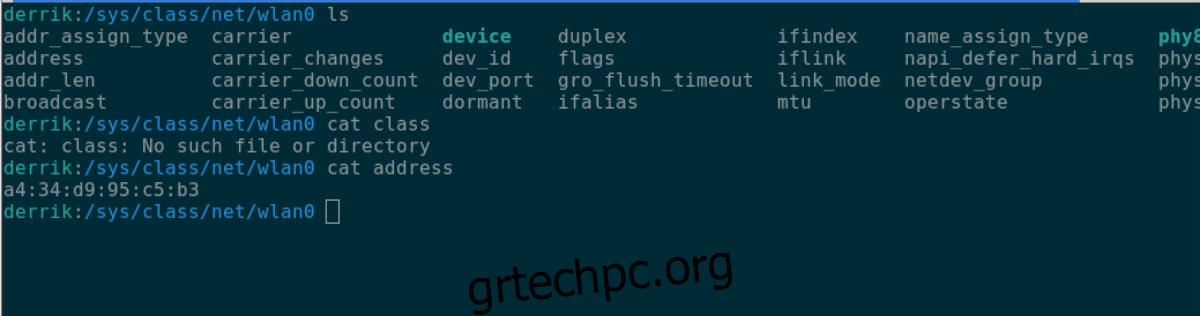
cat address
Θέλετε να αποθηκεύσετε τη διεύθυνση MAC σας σε ένα αρχείο κειμένου; Εισαγάγετε την ακόλουθη εντολή.
cat address > ~/my-mac-address.txt
Διεύθυνση MAC Linux – Ifconfig
Ένας τρίτος τρόπος με τον οποίο μπορείτε να δείτε τη διεύθυνση MAC του προσαρμογέα δικτύου σας στο Linux είναι με το εργαλείο Ifconfig. Λάβετε υπόψη ότι το εργαλείο Ifconfig έχει αποσυρθεί και πολλά λειτουργικά συστήματα Linux δεν το αποστέλλουν πλέον. Ωστόσο, εάν χρησιμοποιείτε λειτουργικό σύστημα Linux που εξακολουθεί να έχει Ifconfig, μπορείτε να το χρησιμοποιήσετε για να βρείτε τη διεύθυνση MAC σας. Να πώς.
Αρχικά, ανοίξτε ένα παράθυρο τερματικού. Μόλις ανοίξει το παράθυρο του τερματικού, χρησιμοποιήστε την παρακάτω εντολή ifconfig για να προβάλετε όλες τις συνδεδεμένες συσκευές δικτύου.
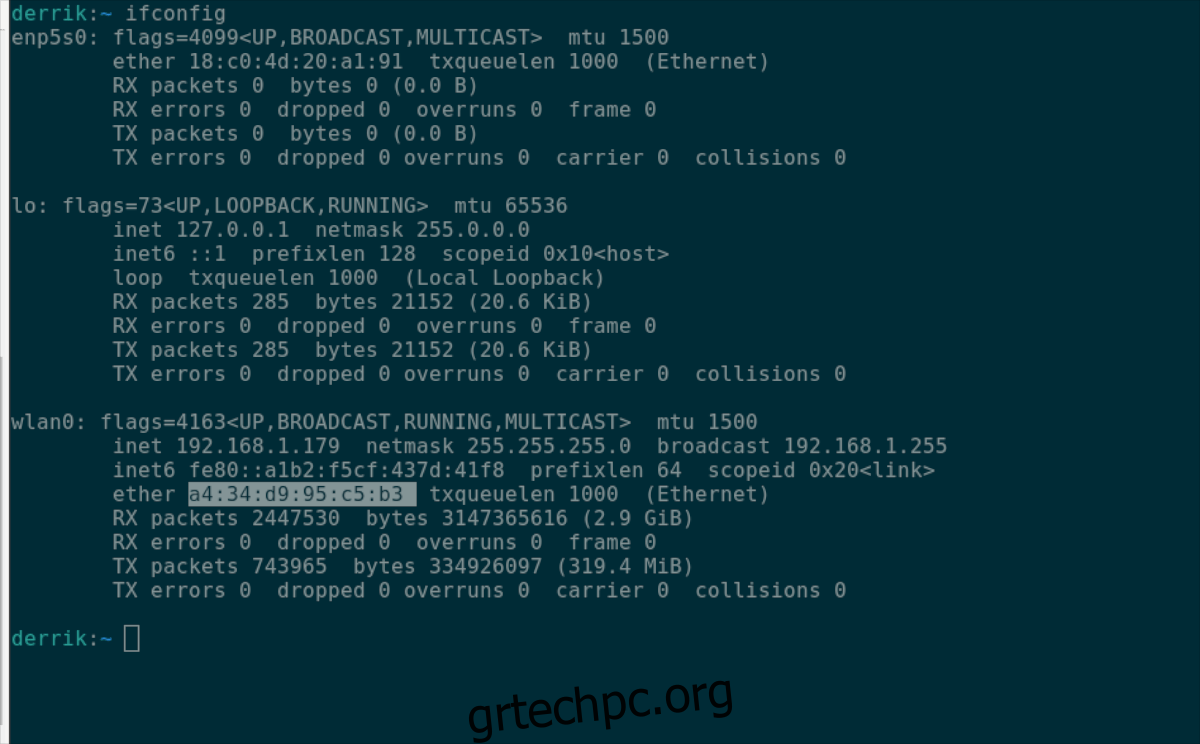
ifconfig
Αφού εκτελεστεί η εντολή, αναζητήστε τη συσκευή δικτύου στην οποία θέλετε να βρείτε τη διεύθυνση MAC. Σε αυτό το παράδειγμα, θα αναζητήσουμε το “wlan0”, την προεπιλεγμένη συσκευή WiFi.
Κάτω από τη συσκευή δικτύου σας, βρείτε τον “αιθέρα”. Δίπλα στο “ether” βρίσκεται η διεύθυνση MAC σας.